Come risolvere l’errore DXGI ERROR DEVICE REMOVED su PC Windows 11
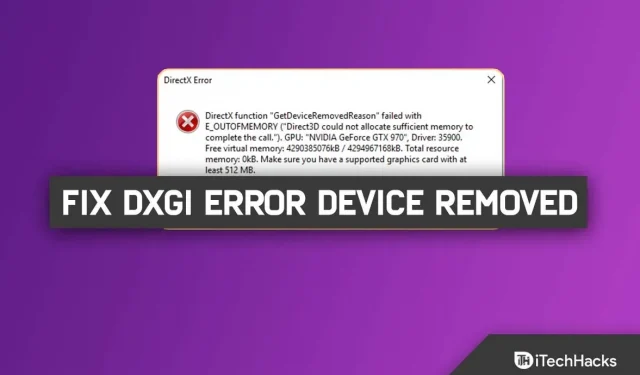
I giocatori su PC si trovano ad affrontare un problema quando, mentre giocano sul proprio PC Windows 11, riscontrano un errore che causa il blocco improvviso del gioco durante il volo. DXGI ERROR DEVICE REMOVED è il messaggio di errore che appare dopo questo.
DXGI_ERROR_DEVICE_REMOVED si verifica quando la scheda grafica del tuo computer non funziona correttamente o ci sono problemi di connessione, si verifica un errore. Se questo è un problema per te. Esistono soluzioni rapide al problema, anch’esse abbastanza semplici e descritte in questo articolo.
Contenuto:
Risolto l’errore DXGI_ERROR_DEVICE_REMOVED per Windows 10/11.
Aggiorna driver grafico
È necessario aggiornare i driver della scheda grafica prima di utilizzare questa correzione. Nella sezione Aggiornamenti facoltativi di Windows Update, puoi trovare gli ultimi aggiornamenti del driver grafico o aggiornarli manualmente utilizzando Gestione dispositivi. Il produttore dell’hardware della tua scheda video probabilmente ha un sito Web dove puoi ottenere il driver più recente.
- Innanzitutto, vai al menu Start e accedi a Gestione dispositivi.
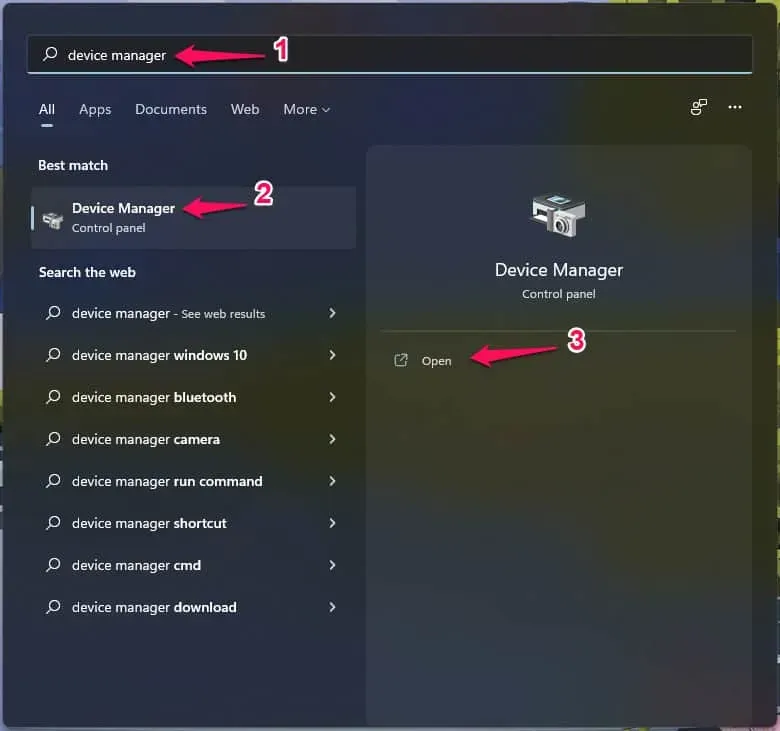
- Apri Gestione dispositivi.
- Visualizza l’estensione dell’adattatore.
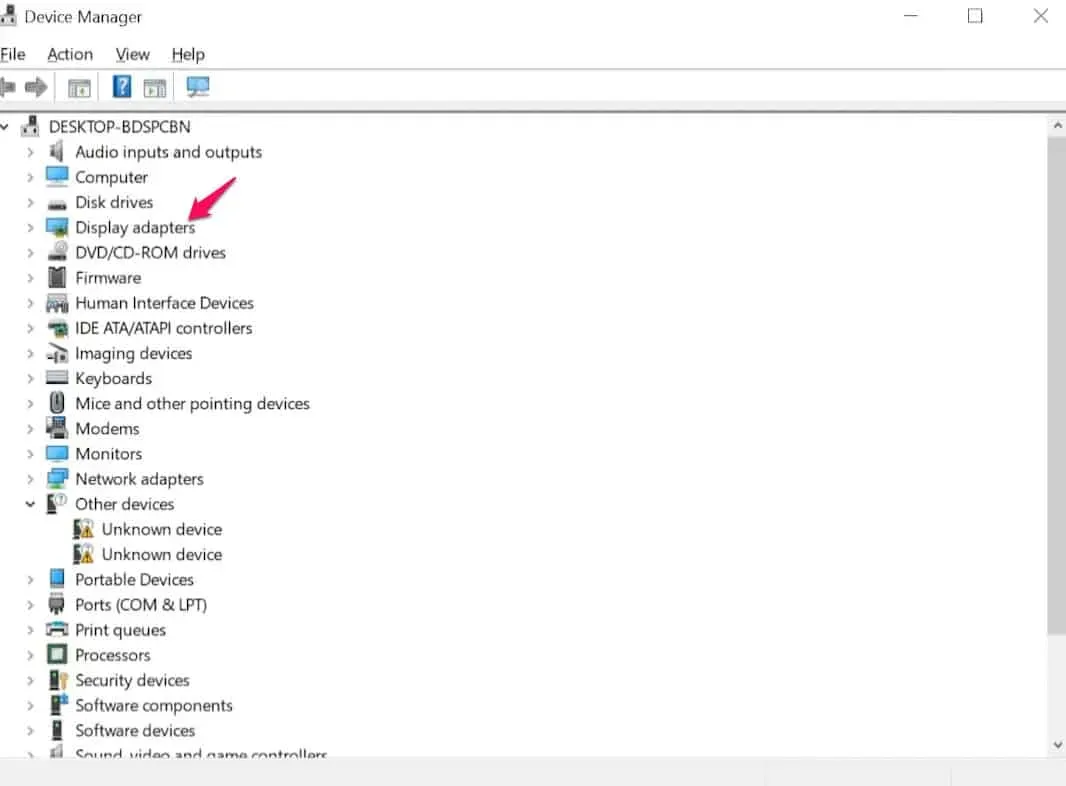
- Fare clic con il pulsante destro del mouse su Schede video.
- Seleziona Proprietà.
- Visita la scheda Driver.
- Seleziona Aggiorna driver.
- Seleziona Ricerca automatica per il software del driver.
- Attendere mentre l’aggiornamento è installato.
In alternativa, puoi utilizzare la funzione di ricerca di Windows Update per trovare i driver aggiornati.
Se l’aggiornamento dei driver non aiuta, puoi utilizzare Display Driver Uninstaller per disinstallare completamente il driver grafico, scaricare il driver più recente e installarlo sul tuo computer Windows.
Modifica registro
Poiché si tratta di una procedura di registro, si consiglia di prendere le precauzioni necessarie eseguendo il backup del registro o impostando un punto di ripristino del sistema. Quando hai finito, muoviti in questo modo:
- Innanzitutto, apri Start e digita Regedit.
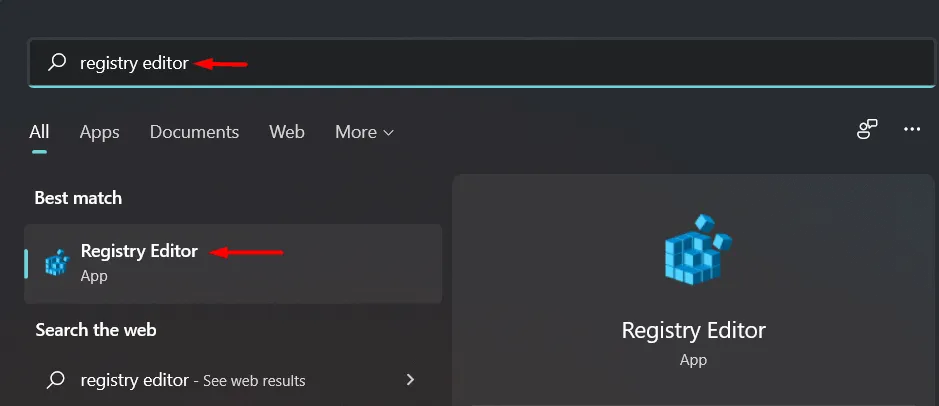
- Apri Modifica.
- Fare clic su Sì.
- Espandi HKEY_LOCAL_MACHINE.
- Espandi Sistema.
- Espandere il set di controlli corrente.
- Espandi Gestisci.
- Seleziona Driver grafici.

- Fare clic con il pulsante destro del mouse sull’area vuota a destra, selezionare Nuovo>, quindi selezionare Valore D-Word (32 bit).
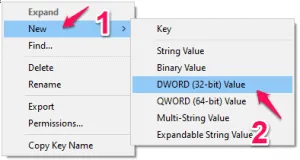
- Assegna un nome a questa chiave “TdrLevel”.
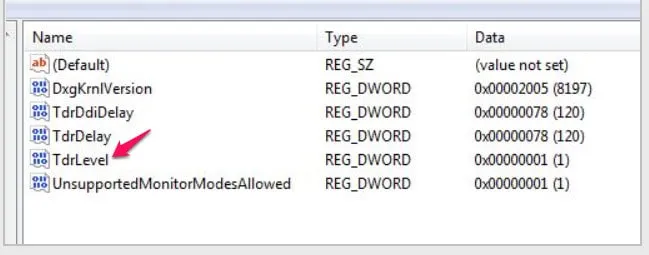
- Fare doppio clic su questo tasto per regolare il valore del ritardo.
- Inserisci uno “0” nella casella “Modifica valore DWORD (32 bit)”.
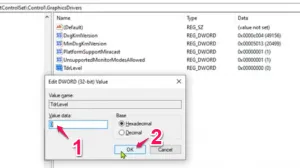
- Successivamente, seleziona “OK”.
Affinché questo aggiornamento abbia effetto, chiudi la finestra dell’Editor del Registro di sistema e riavvia il dispositivo.
Non dovrai più affrontare il problema dopo un riavvio.
Disattiva il gioco delle ombre
La maggior parte dei clienti interessati dall’errore DXGI ERROR DEVICE REMOVED ha schede grafiche NVIDIA installate su laptop Windows; sui sistemi compatibili, NVIDIA Shadow play viene utilizzato per acquisire filmati di gioco.
Devi disabilitare il gioco delle ombre per trovare questa soluzione. Come farlo in questo modo:
- Trova “Esperienza GeForce”.
- Successivamente selezionare “GeForce Experience” nei risultati della ricerca.
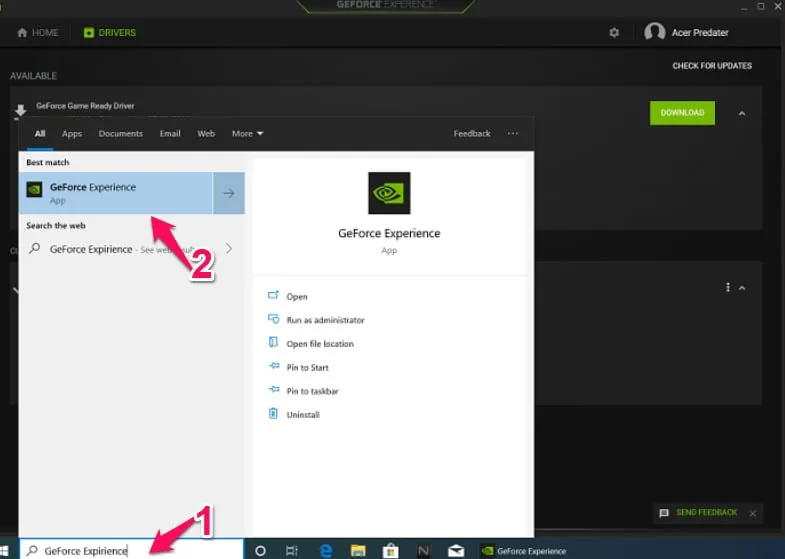
- Fai clic sulla scheda Generale nella finestra GeForce Experience.
- Successivamente, disattiva le impostazioni “IN-OVERLAY”.
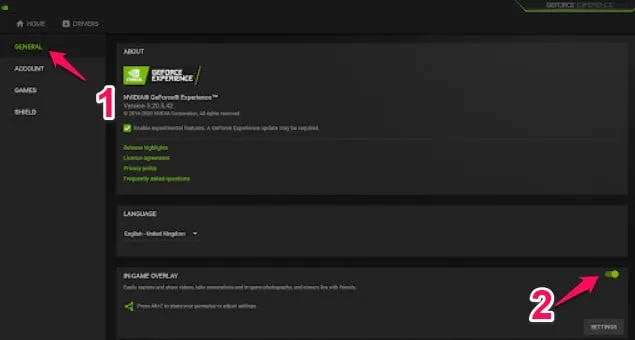
- Chiudi la finestra GeForce Experience.
Assicurati che il problema sia stato risolto. In caso contrario, passa all’opzione successiva.
Disattiva la funzione di levigatura.
Il software di grafica utilizza spesso una tecnica di anti-aliasing per migliorare la qualità dell’immagine di output. Tuttavia, alcuni utenti hanno affermato che questa funzione può portare al problema “L’errore DXGI non è attualmente disponibile”. In questa situazione, puoi disabilitarlo dal pannello di controllo di NVidia.
Su un computer Windows, attenersi alla seguente procedura per disattivare la funzione anti-aliasing:
- Fai clic con il pulsante destro del mouse su un’area vuota del desktop e seleziona Pannello di controllo NVidia.
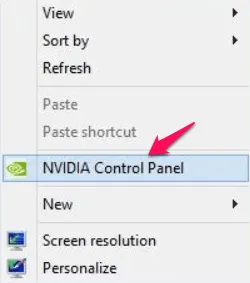
- Seleziona “Gestisci impostazioni 3D” sul lato sinistro del pannello di controllo una volta visualizzato.
- Successivamente, seleziona “Impostazioni globali”.
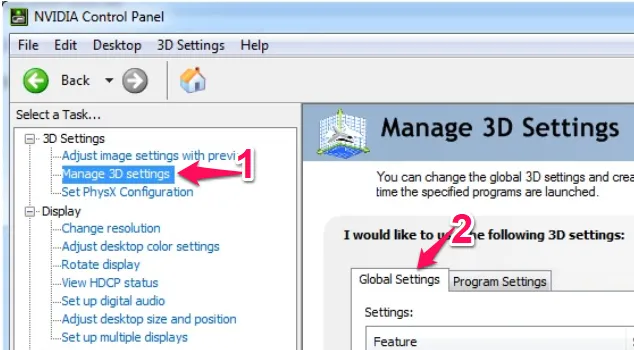
- Ora vedrai una serie di funzioni di “smussatura” qui.
- Seleziona “Off” nella sezione Anti-Aliasing-FXAA.
- Impostare “Off” allo stesso modo. per tutte le opzioni di levigatura.
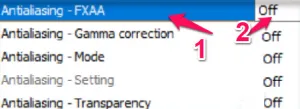
- Per rendere effettive queste impostazioni, fare clic su Applica. Spegnere il programma. Controlla se il problema persiste dopo aver riavviato il computer.
Reinstallare la scheda grafica dopo averla disinstallata
- Usa il tasto Windows sulla tastiera e il tasto X insieme.
- Per entrare nel programma, fai clic su “Gestione dispositivi”.
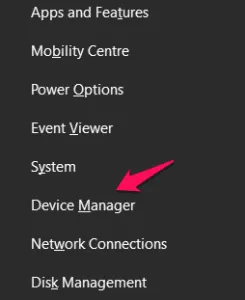
- Espandi Schede video quando vedi un elenco di driver.
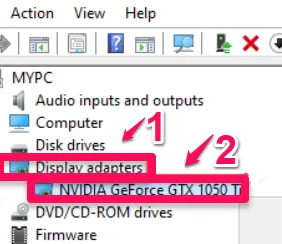
- Per rimuovere un driver dal tuo computer, fai clic destro su di esso e seleziona Disinstalla dispositivo.
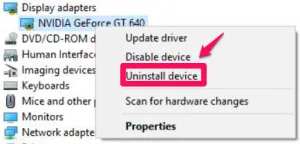
- Se ti viene chiesto di confermare prima di disinstallare il driver grafico, fai clic su Disinstalla.
- Riavvia il computer dopo aver disinstallato il driver.
Il driver sul tuo computer verrà reinstallato se riavvii il dispositivo.
Ora il tuo problema dovrebbe essere risolto.
Controlla le impostazioni hardware
Gli utenti eseguono molte attività di routine per mantenere i propri computer in buone condizioni, soprattutto se li utilizzano per attività graficamente impegnative come i giochi o l’editing di video HD. Completa le seguenti attività o test prima di iniziare qualsiasi cosa:
- Rimuovi la scheda grafica dedicata dallo slot e puliscila dalla polvere.
- Tieni il computer lontano da spazi chiusi per una migliore circolazione dell’aria.
- Per evitare il surriscaldamento, aumentare l’impostazione di raffreddamento della GPU almeno al 70%.
- Se stai overcloccando la tua scheda grafica, fermati.
- Tutte le tue impostazioni di gioco dovrebbero essere a un livello basso.
Assicurati che la tua grafica soddisfi i requisiti di base del gioco.
conclusioni
Lo scopo di questo post è aiutarti a risolvere l’errore DXGI Fault DEVICE REMOVED su Windows 10/11. Ci auguriamo sinceramente che troviate utile questo approccio. Sei riuscito a risolverlo? Fatecelo sapere nella sezione commenti qui sotto.



Lascia un commento